Aunque la mayoría de empresas utilizan un formato simple (1, 2, 3…..), con SimplyGest Cloud puedes personalizar el formato de numeración de tus documentos a tu gusto.
Esto es muy útil si anteriormente utilizabas otro software y quieres seguir utilizando el mismo formato, o simplemente por preferencia personal.
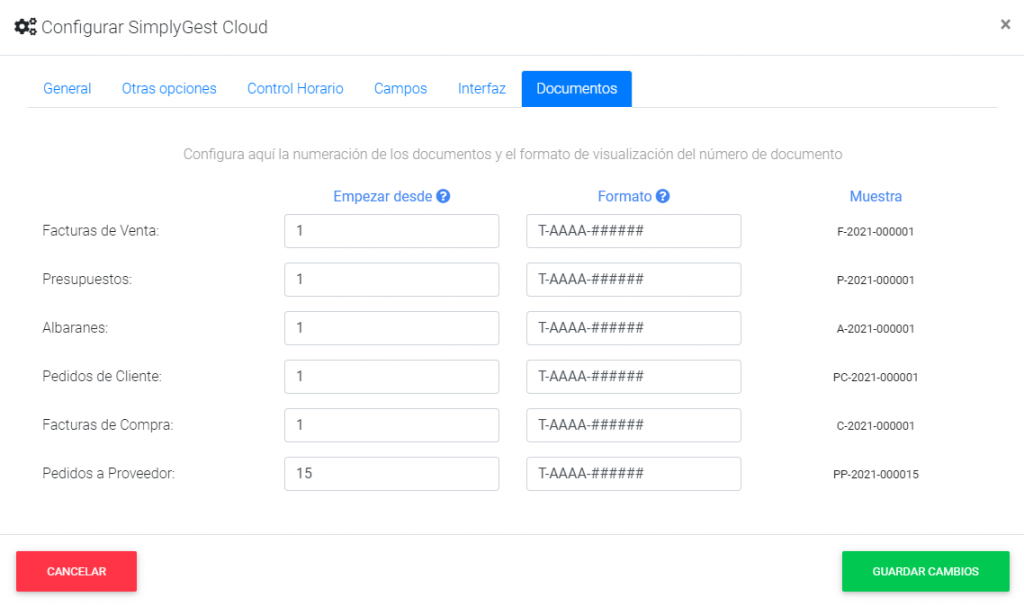
Por ejemplo… imagina la Factura número 39. Puedes hacer que el número de la factura aparezca así en la aplicación y en la factura impresa:
- 39
- 0039
- F-00039
- FAC-2021-0000039
- F2100039
- ¡y muchos más!
Para personalizar el formato de numeración, abre la ventana Opciones de SimplyGest Cloud en Administración y dirígete a la pestaña «Documentos«:
Verás dos columnas de opciones. La de la izquierda la ignoramos por el momento, ya que es para cambiar el número con el que empezar a guardar tus documentos.
En la columna derecha verás los distintos formatos de visualización para cada uno de los tipos de documentos disponibles: facturas, presupuestos, etc. Puedes (y te recomendamos) usar un formato distinto para cada uno.
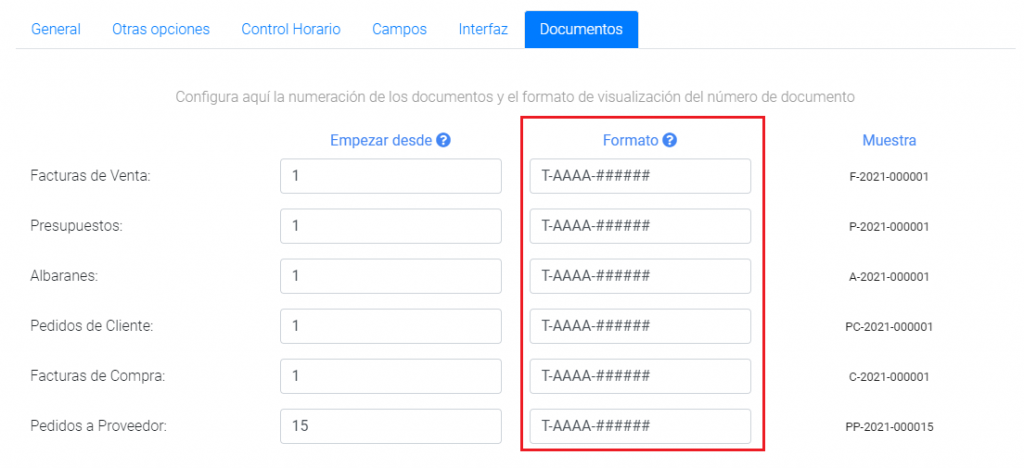
Si necesitas ayuda con el formato de visualización, pulsando en el símbolo de interrogación superior se mostrará una ventana de ayuda con ejemplos y una explicación del formato:
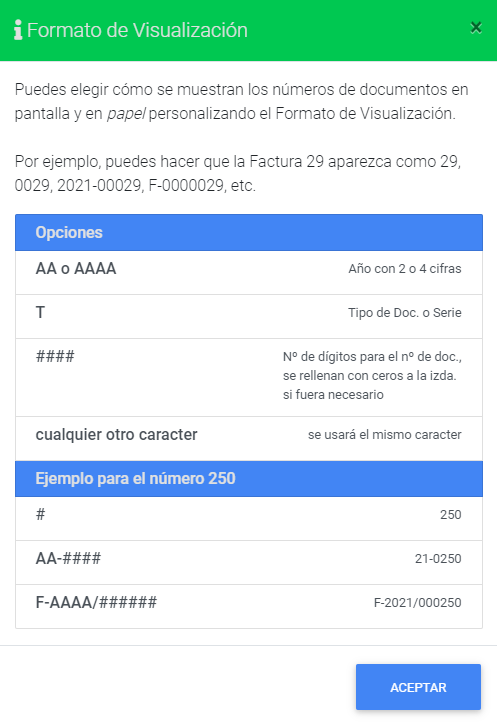
Resumiendo…
- «AA» o «AAAA» será sustituido automáticamente por los dígitos del año/ejercicio actual: 21 o 2021 por ejemplo.
- «T» será sustituido por el tipo de documento y serie: I para Ingresos, G para gastos, etc…
- Con el carácter «#» indicamos el número de dígitos que tendrá el número de la factura, rellenándose con ceros a la izquierda. Por ejemplo, ### será 001 y ####### será 0000001. Obviamente si el número de documento tiene más dígitos que los indicados, se incrementará automáticamente.
- Si escribimos cualquier otro carácter, como un guión «-«, una barra «/» o una letra, se respetarán tal cual la hemos escrito. Por ejemplo, FAC-AAAA/###### se sustituirá por FAC-2021/000001
¿Te ha resultado útil??
0 / 0